Belajar Excel #35 | Highlight Cell Rules di Excel Part 1

Pra Esty Latifa Qolbi
20 Maret 2025
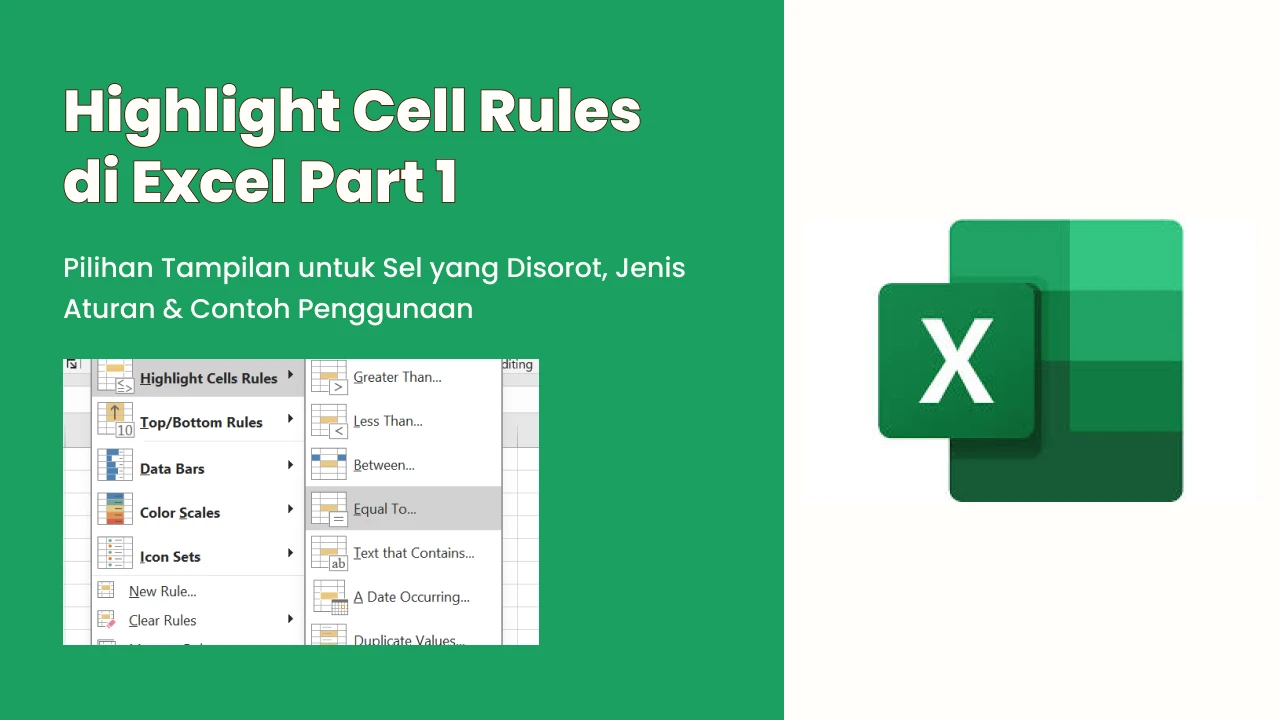
Apa Itu Highlight Cell Rules?
Highlight Cell Rules adalah salah satu fitur Conditional Formatting di Excel yang digunakan untuk mengubah tampilan sel berdasarkan aturan tertentu.
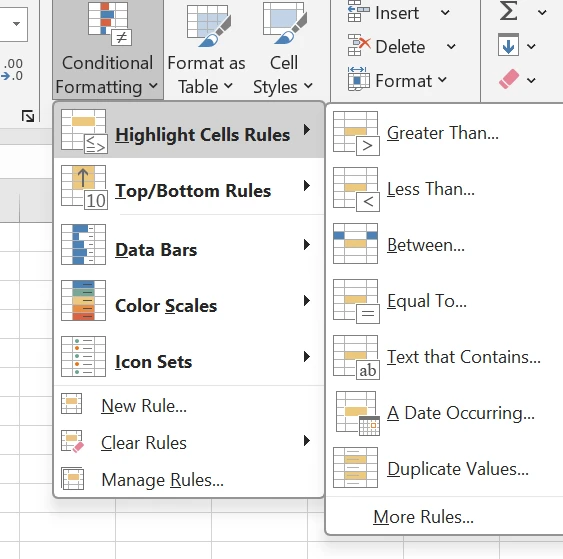
Aturan ini bisa berdasarkan:
Angka tertentu (lebih besar, lebih kecil, sama dengan, atau di antara dua angka).
Teks tertentu dalam sel.
Tanggal tertentu.
Nilai yang duplikat atau unik.
Pilihan Tampilan untuk Sel yang Disorot
Saat menggunakan Highlight Cell Rules, kamu bisa memilih tampilan warna untuk sel yang sesuai dengan aturan. Beberapa opsi tampilan yang tersedia di Excel versi web adalah:
Isi Merah Muda dengan Teks Merah Gelap
Isi Kuning dengan Teks Kuning Gelap
Isi Hijau dengan Teks Hijau Gelap
Isi Merah Muda Saja
Teks Merah Saja
Garis Pinggir Merah
Jenis Aturan yang Tersedia
Berikut adalah beberapa aturan yang bisa digunakan dalam Highlight Cell Rules:
Greater Than... → Menyorot sel dengan nilai lebih besar dari angka tertentu.
Less Than... → Menyorot sel dengan nilai lebih kecil dari angka tertentu.
Between... → Menyorot sel dengan nilai di antara dua angka.
Equal To... → Menyorot sel dengan nilai sama dengan angka atau teks tertentu.
Text That Contains... → Menyorot sel yang mengandung teks tertentu.
A Date Occurring... → Menyorot sel berdasarkan tanggal tertentu.
Duplicate/Unique Values → Menyorot sel yang berisi nilai duplikat atau unik.
Contoh Penggunaan Highlight Cell Rules
Misalkan kita ingin menyorot semua sel yang memiliki nilai "48" dengan warna kuning.
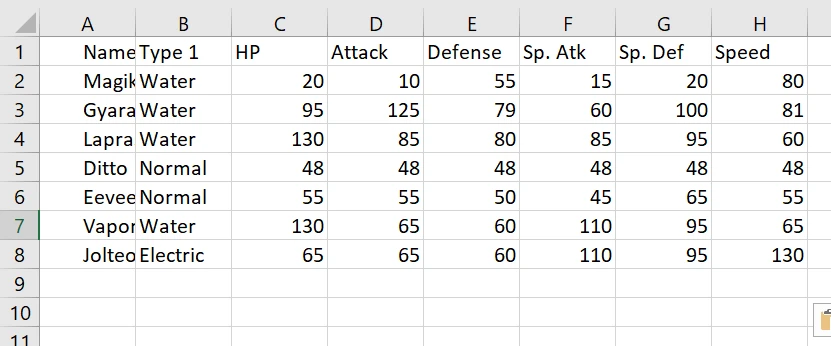
Langkah-langkahnya:
Pilih rentang sel yang ingin diperiksa, misalnya C2:H8.

Klik menu Conditional Formatting di tab Home.
Pilih Highlight Cell Rules > Equal To....
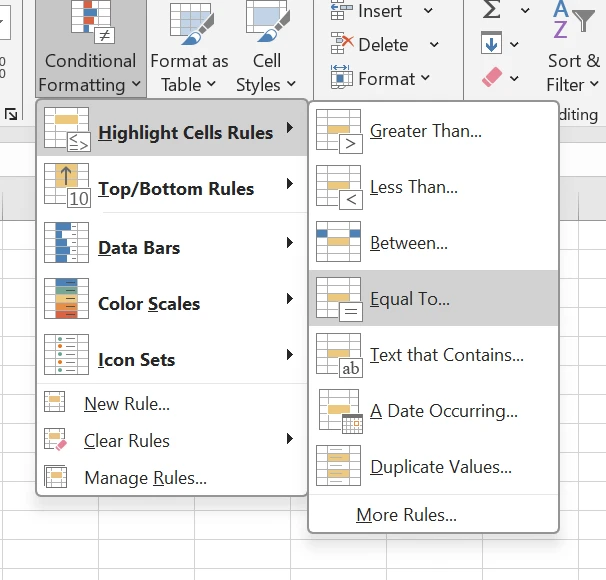
Akan muncul kotak dialog, masukkan nilai 48 di kolom input.
Pilih tampilan "Yellow Fill with Dark Yellow Text" dari menu dropdown.
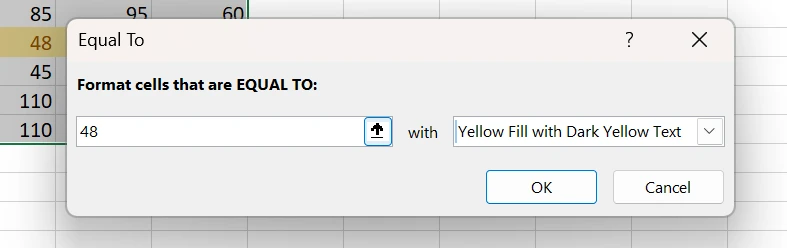
Klik OK.

Sekarang, semua sel yang berisi "48" akan disorot dengan warna kuning.
Menghapus Aturan Highlight Cell Rules
Jika ingin menghapus aturan ini, buka Manage Rules dari menu Conditional Formatting, lalu hapus aturan yang sudah dibuat.
Artikel Lainnya Dengan Kategori Terkait :
1. Belajar Excel #01 | Cara Mudah Memulai Excel di Office 365
2. Belajar Excel #02 | Panduan Dasar Excel
3. Belajar Excel #03 | Syntax Pada Excel
4. Belajar Excel #04 | Rentang (Range) Pada Excel
5. Belajar Excel #05 | Macam Macam Excel Fill Part 1
6. Belajar Excel #06 | Macam Macam Excel Fill Part 2
7. Belajar Excel #07 | Memindahkan Sel di Excel
8. Belajar Excel #08 | Menambahkan Sel di Excel
9. Belajar Excel #09 | Menghapus Isi Sel di Excel
10. Belajar Excel #10 | Undo dan Redo di Excel
11. Belajar Excel #11 | Apa Itu Rumus di Excel?
12. Belajar Excel #12 | Referensi Relatif di Excel
13. Belajar Excel #13 | Referensi Absolut di Excel
14. Belajar Excel #14 | Operator Aritmatika di Excel Part 1
15. Belajar Excel #15 | Operator Aritmatika di Excel Part 2
16. Belajar Excel #16 | Operator Aritmatika di Excel Part 3
17. Belajar Excel #17 | Operator Aritmatika di Excel Part 4
18. Belajar Excel #18 | Penggunaan Tanda Kurung di Excel
19. Belajar Excel #19 | Fungsi di Excel
20. Belajar Excel #20 | Pemformatan di Excel
21. Belajar Excel #21 | Format Painter di Excel
22. Belajar Excel #22 | Menggunakan Warna di Excel
23. Belajar Excel #23 | Format Font di Excel
24. Belajar Excel #24 | Menggunakan dan Mengatur Border di Excel
25. Belajar Excel #25 | Format Angka di Excel
26. Belajar Excel #26 | Garis Grid di Excel
27. Belajar Excel #27 | Pengaturan Format Regional di Excel
28. Belajar Excel #28 | Mengurutkan Data di Excel (Sort)
29. Belajar Excel #29 | Filter di Excel
30. Belajar Excel #30 | Tabel di Excel Part 1
31. Belajar Excel #31 | Tabel di Excel Part 2
32. Belajar Excel #32 | Tabel di Excel Part 3
33. Belajar Excel #33 | Tabel di Excel Part 4
34. Belajar Excel #34 | Pemformatan Bersyarat di Excel
35. Belajar Excel #35 | Highlight Cell Rules di Excel Part 1
36. Belajar Excel #36 | Highlight Cell Rules di Excel Part 2
37. Belajar Excel #37 | Highlight Cell Rules di Excel Part 3
38. Belajar Excel #38 | Highlight Cell Rules di Excel Part 4
39. Belajar Excel #39 | Highlight Cell Rules di Excel Part 5
40. Belajar Excel #40 | Highlight Cell Rules di Excel Part 6
41. Belajar Excel #41 | Highlight Cell Rules di Excel Part 7
42. Belajar Excel #42 | Highlight Cell Rules di Excel Part 8
43. Belajar Excel #43 | Aturan Top/Bottom di Excel
44. Belajar Excel #44 | Above and Below Average di Excel
45. Belajar Excel #45 | Data Bars di Excel
46. Belajar Excel #46 | Color Scales di Excel
47. Belajar Excel #47 | Icon Sets di Excel
48. Belajar Excel #48 | Excel Manage Rules
49. Belajar Excel #49 | Grafik di Excel Part 1
50. Belajar Excel #50 | Grafik di Excel Part 2
51. Belajar Excel #51 | Grafik di Excel Part 3
52. Belajar Excel #52 | Grafik di Excel Part 4
53. Belajar Excel #53 | Grafik di Excel Part 5
54. Belajar Excel #54 | Grafik di Excel Part 6
55. Belajar Excel #55 | Grafik di Excel Part 7
56. Belajar Excel #56 | Grafik di Excel Part 8
57. Belajar Excel #57 | Grafik di Excel Part 9
58. Belajar Excel #58 | Grafik di Excel Part 10
59. Belajar Excel #59 | Grafik di Excel Part 11
60. Belajar Excel #60 | PivotTable di Excel
61. Belajar Excel #61 | Kasus di Excel part 1
62. Belajar Excel #62 | Kasus di Excel part 2
63. Belajar Excel #63 | Kasus di Excel part 3
64. Belajar Excel #64 | Fungsi AND di Excel
65. Belajar Excel #65 | Fungsi AVERAGE di Excel
66. Belajar Excel #66 | Fungsi AVERAGEIF di Excel
67. Belajar Excel #67 | Fungsi AVERAGEIFS di Excel
68. Belajar Excel #68 | Fungsi CONCAT di Excel
69. Belajar Excel #69 | Fungsi COUNT di Excel
70. Belajar Excel #70 | Fungsi COUNTA di Excel
71. Belajar Excel #71 | Fungsi COUNTBLANK di Excel
72. Belajar Excel #72 | Fungsi COUNTIF di Excel
73. Belajar Excel #73 | Fungsi COUNTIFS di Excel
74. Belajar Excel #74 | Fungsi IF di Excel
75. Belajar Excel #75 | Fungsi IFS di Excel
76. Belajar Excel #76 | Fungsi LEFT di Excel
77. Belajar Excel #77 | Fungsi LOWER di Excel
78. Belajar Excel #78 | Fungsi MAX di Excel
79. Belajar Excel #79 | Fungsi MEDIAN di Excel
80. Belajar Excel #80 | Fungsi MIN di Excel
81. Belajar Excel #81 | Fungsi MODE di Excel
82. Belajar Excel #82 | Fungsi NPV di Excel
83. Belajar Excel #83 | Fungsi OR di Excel
84. Belajar Excel #84 | Fungsi RAND di Excel
85. Belajar Excel #85 | Fungsi RIGHT di Excel
86. Belajar Excel #86 | STDEV.P di Excel
87. Belajar Excel #87 | Fungsi STDEV.S di Excel
88. Belajar Excel #88 | Fungsi SUM di Excel
89. Belajar Excel #89 | Fungsi SUMIF di Excel
90. Belajar Excel #90 | Fungsi SUMIFS di Excel
91. Belajar Excel #91 | Fungsi TRIM di Excel
92. Belajar Excel #92 | Fungsi VLOOKUP di Excel
93. Belajar Excel #93 | Fungsi XOR di Excel
94. Belajar Excel #94 | Mengubah Waktu Menjadi Detik di Excel
95. Belajar Excel #95 | Menghitung Selisih Waktu di Excel
96. Belajar Excel #96 | NPV di excel
97. Belajar Excel #97 | Menghapus Data Duplikat di Excel
98. Belajar Excel #98 | Shortcut Excel
99. Mengenal Microsoft Excel, dan bagaimana microsoft Excel dapat membantu efisiensi pekerjaan
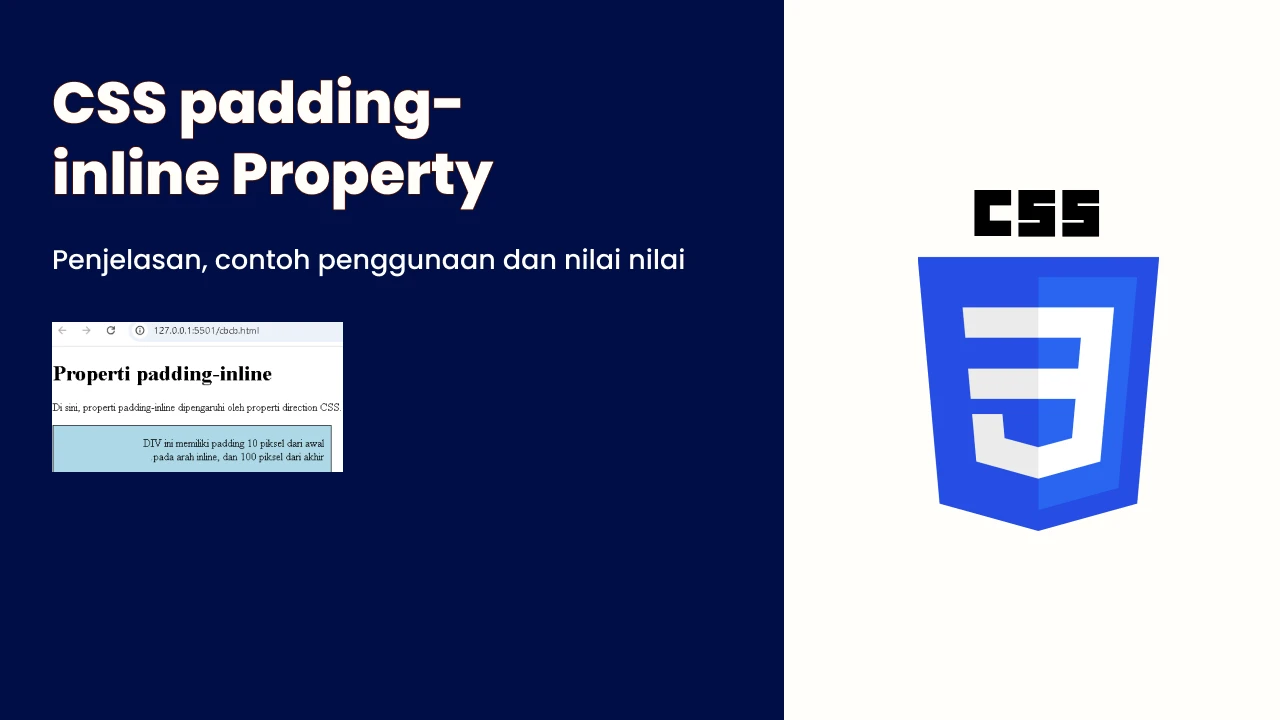
Mahardika Oktadiansyah - 15 Juli 2025
Belajar CSS Lanjutan #395 | CSS padding-inline Property
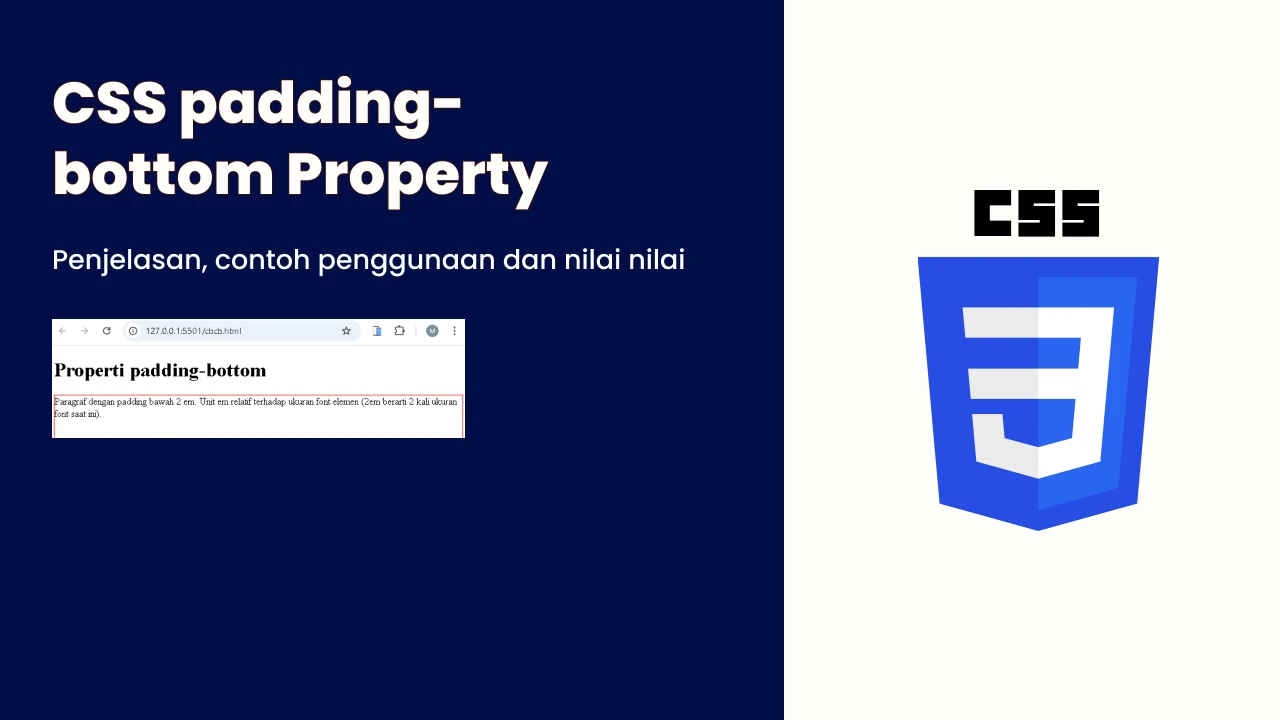
Mahardika Oktadiansyah - 15 Juli 2025
Belajar CSS Lanjutan #394 | CSS padding-bottom Property
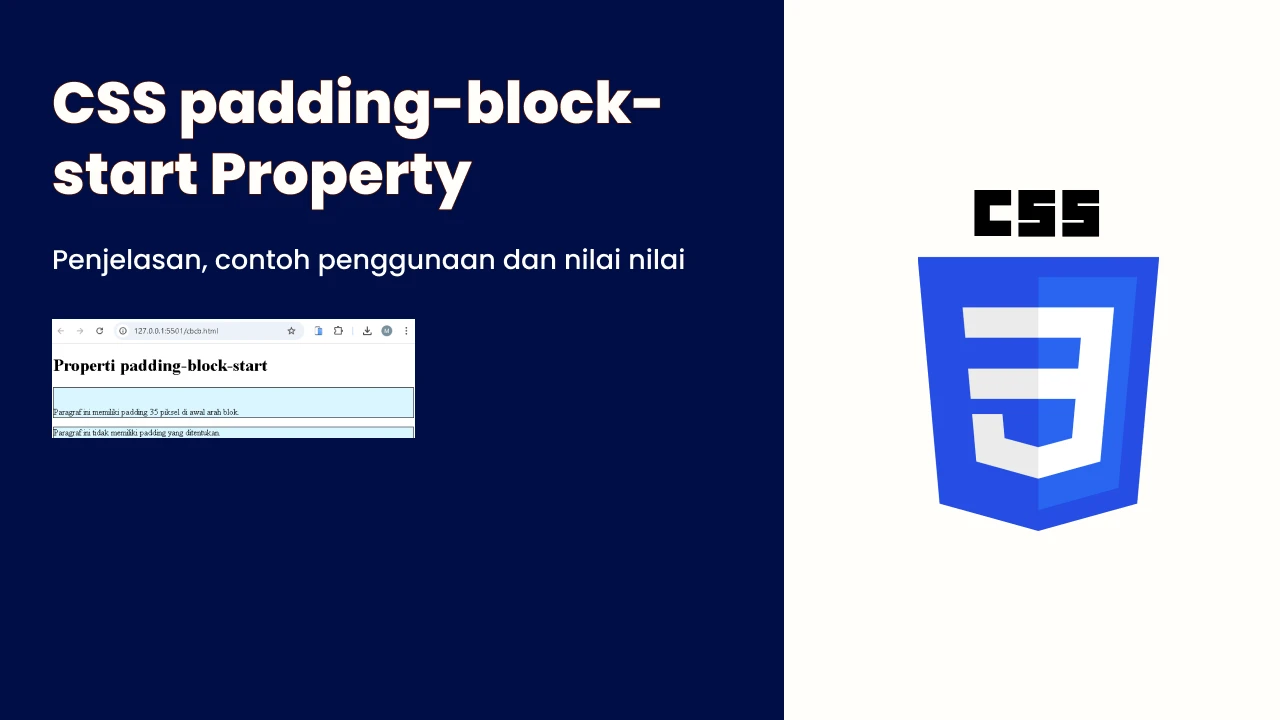
Mahardika Oktadiansyah - 15 Juli 2025
Belajar CSS Lanjutan #393 | CSS padding-block-start Property